Список значений переменной |
  
|
Для любой переменной T-FLEX CAD можно задать список значений. Точнее – список выражений, т.к. список переменной может содержать любые значения, не обязательно константы. Даже для переменной-функции можно задать список из различных выражений. После этого значение любой переменной, а точнее, выражение, определяющее это значение, можно выбирать из созданного списка.
Список создаётся в виде набора строк, содержащих требуемые константы или выражения. Кроме того, список может быть создан на основе уже существующего файла, внутренней базы данных, списка материалов или календаря (последние два варианта возможны только для текстовых переменных).
Список, заданный для переменной, будет появляться во всех местах задания значения данной переменной (в редакторе переменных, в команде Внешние переменные, при задании переменных фрагмента). Поле ввода значения такой переменной будет содержать графическую кнопку ![]() , позволяющую вызвать список значений. Для доступа к списку значений достаточно указать курсором мыши на кнопку и нажать
, позволяющую вызвать список значений. Для доступа к списку значений достаточно указать курсором мыши на кнопку и нажать ![]() . В результате на экране появится список, в котором можно выбрать новое значение (выражение).
. В результате на экране появится список, в котором можно выбрать новое значение (выражение).
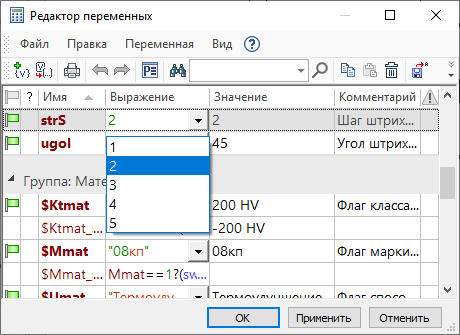
Список значений переменной создаётся с помощью выпадающего списка в группе Список в диалоге параметров переменной. Способ создания списка значений выбирается из выпадающего меню данного параметра:
•Текст;
•Файл;
•Дата;
Для того, чтобы отредактировать созданный список, необходимо воспользоваться кнопкой Редактировать в группе Список в диалоге параметров переменной. Для каждого типа списка будет вызван свой метод редактирования.
Для удаления любого списка значений достаточно установить значение Нет в выпадающем списке в группе Список. Если список создан на основе базы данных, то разрывается только связь с базой, сама база данных сохраняется.
При создании списка на основе текста появляется окно текстового редактора, в котором можно сформировать необходимый список значений. Каждое значение должно располагаться в отдельной строке. При создании списка доступны все опции текстового редактора. Список может содержать строки любого содержания, не обязательно только константы. Это могут быть и выражения. При выборе происходит простая подстановка строки в качестве выражения, и это выражение пересчитывается. Если оно окажется неверным, то появится сообщение об ошибке.

При создании списка на основе базы данных используется существующая внутренняя база данных или база данных по ссылке (см. Базы данных). Например, имеется база данных, показанная на рисунках ниже. После вызова команды создания списка на основе базы данных появляется окно диалога. В нём необходимо указать параметры для формирования списка.

Необходимо выбрать:
•имя базы из списка баз данных текущего документа;
•выбрать колонку базы данных, из которой будут отбираться значения. Можно выбрать первую строку списка – Record Number. В этом случае возвращаемым значением будет номер выбранной записи;
•выбрать колонки, которые будут появляться при отображении списка.
Поле Фильтр позволяет задавать условия для отбираемых из базы значений (при формировании списка значений). Условия задаются с помощью логических выражений, составленных по тем же правилам, что и выражения для переменных.
Например, использование выражения в фильтре, показанного на рисунке выше (d<5), приведёт к результату, приведённому на рисунке ниже (для сравнения показан список, полученный в том же примере без задания условия в поле Фильтр).
|
|
Список на основе базы данных с использованием фильтра |
Список на основе базы данных без использования фильтра |
Фильтр можно задавать с помощью переменных. Например, если создать переменную $column со значением "d" и переменную condition со значением 5, то вместо выражения d<5, использованного ранее, в поле Фильтр можно написать {$column}<condition.
Для фильтрации текстовых значений по содержанию определённой подстроки можно использовать оператор <>. Например, если ввести в поле Фильтр выражение m<>$Cond, то в списке будут отображаться только те строки базы данных, у которых значения в столбце m содержат значение текстовой переменной $Cond (с учётом регистра).
При создании списка значений на основе файла появляется окно диалога для выбора существующего или создания нового файла (файл формата *.LST). Данные в файле должны храниться в виде разделов со списками значений. При создании списка указывается требуемый раздел. Можно также создать новый раздел или удалить из файла существующий с помощью кнопок ![]() и
и ![]() (кнопки в левой части диалога).
(кнопки в левой части диалога).
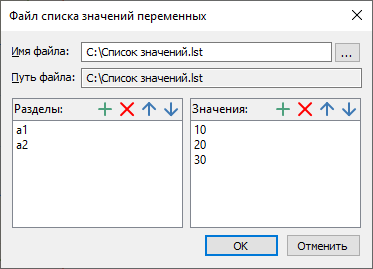
В поле справа показывается список значений выбранного раздела. Кнопки ![]() ,
, ![]() ,
, ![]() и
и ![]() в этой части окна позволяют отредактировать список значений раздела. Созданный список (файл) можно использовать при работе в других документах T-FLEX CAD.
в этой части окна позволяют отредактировать список значений раздела. Созданный список (файл) можно использовать при работе в других документах T-FLEX CAD.
При создании списка на основе даты появляется окно диалога, в котором можно задать вид представления даты, например, «dd.MM.yy». Переменная, для которой задаётся такой список, должна быть текстовой. После этого при выборе из списка будет появляться окно в виде календаря, в котором можно выбрать любую требуемую дату.
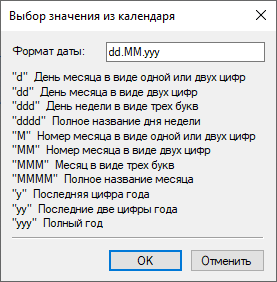
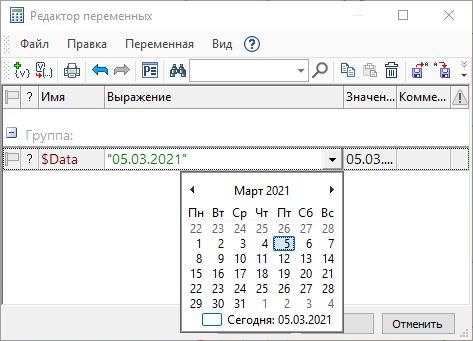
Также можно сформировать список на основе списка материалов. Такой список может быть сформирован только для текстовой переменной. При создании списка появляется окно текстового редактора, в которое по умолчанию заносятся все материалы, используемые в 3D модели текущего документа. При необходимости список можно редактировать вручную.

См. также: